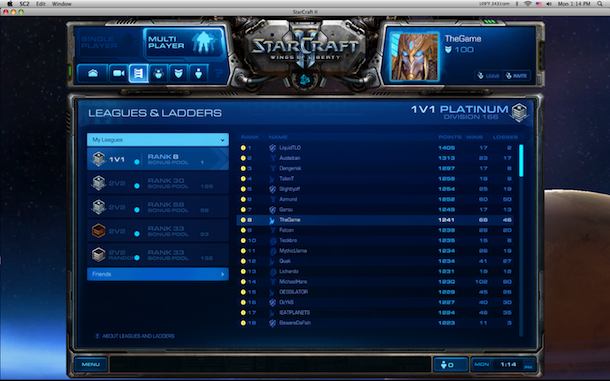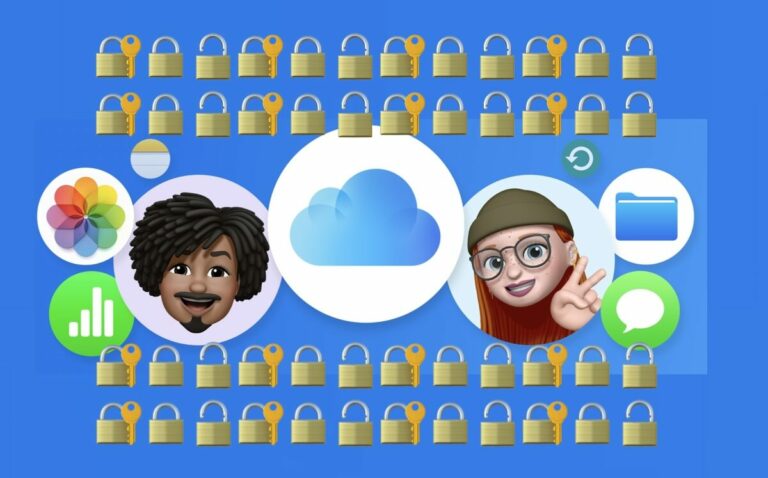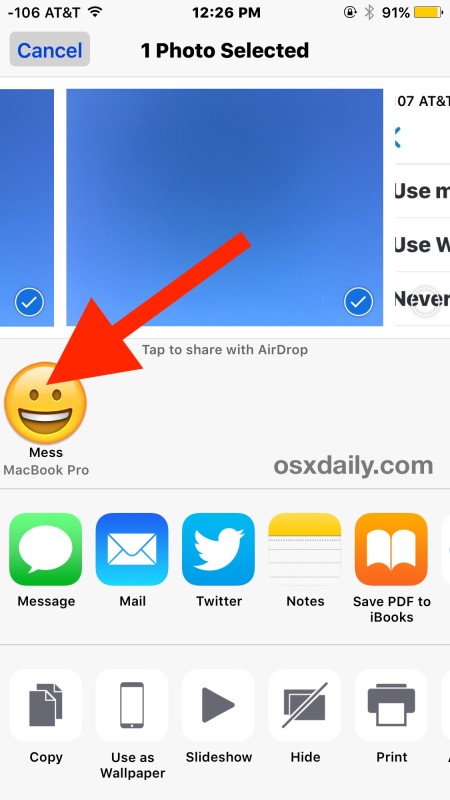Как изменить тему Microsoft Office на Mac
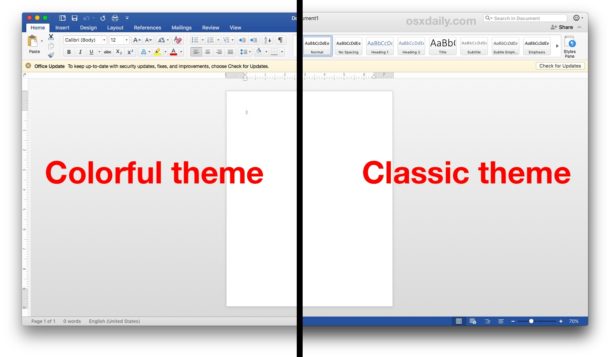
Искусственный интеллект поможет тебе заработать!
Набор приложений Microsoft Office включает отдельные визуальные темы, которые позволяют легко идентифицировать эти приложения, например, Microsoft Word на Mac имеет темно-синюю визуальную тему на Mac, Excel – зеленый, а Powerpoint – красный / оранжевый.
Программы для Windows, мобильные приложения, игры - ВСЁ БЕСПЛАТНО, в нашем закрытом телеграмм канале - Подписывайтесь:)
Если вы хотите изменить тему внешнего вида приложений Microsoft Office, в том числе Word, Excel или Powerpoint на Mac, чтобы они визуально соответствовали светлой теме или оформлению темного режима Mac OS, вы можете сделать это с помощью регулировка в настройках приложения Microsoft Office.
Как изменить тему Microsoft Office (Word, Excel, Powerpoint) на Mac
Это изменение можно вызвать из любого приложения Microsoft Office, и изменение темы также применимо ко всем другим приложениям Microsoft Office. Другими словами, если вы измените тему в Microsoft Word, это также повлияет на тему в Microsoft Excel, и наоборот. В качестве пошагового руководства мы демонстрируем этот процесс в Microsoft Word.
- Откройте меню «Слово» и выберите «Настройки» *
- Перейти в «Общие»
- В разделе “Персонализация” найдите “Тема Office:” и выберите “Классический”.
- Выйти из настроек Office
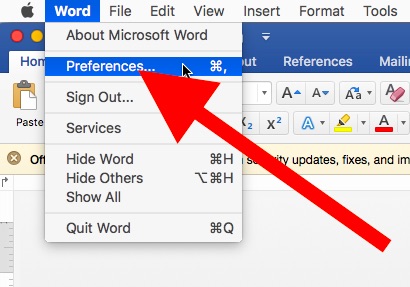
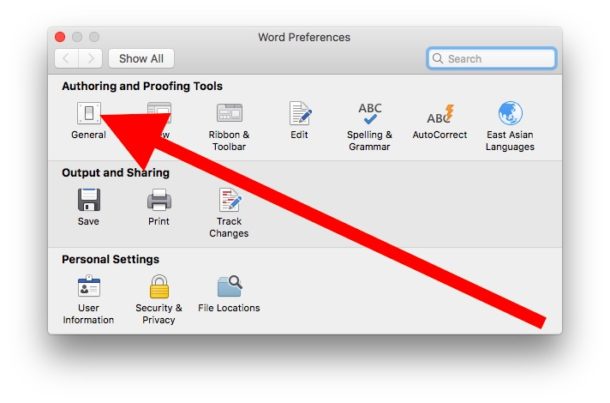
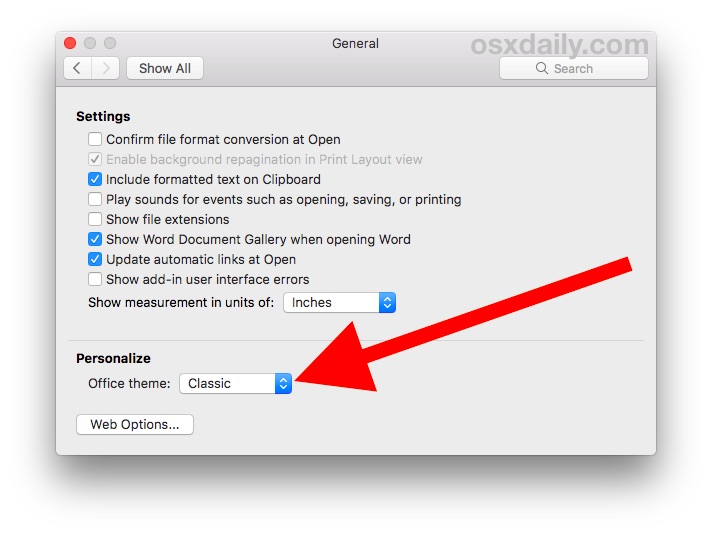
Вы получите небольшое уведомление о том, что изменение темы Microsoft Office повлияет на все другие приложения Microsoft Office.
Смена визуальной темы происходит немедленно, и, если вы выберете классическую, вы обнаружите, что красочное оформление витрины лишено и возвращается, чтобы соответствовать оттенкам серого независимо от того, на что настроена тема Mac OS.
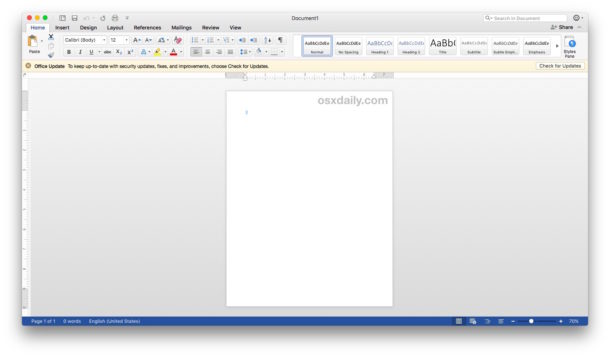
Очевидно, что внешний вид Office будет зависеть от того, какая тема оформления Mac по умолчанию установлена, и если компьютер поддерживает только тему Mac в облегченном режиме, тогда Office будет выглядеть так, тогда как если версия MacOS достаточно новая, а Office – обновленные до последней версии, приложения пакета Office будут учитывать тему темного режима в Mac OS, если она используется.
* Обратите внимание, что мы демонстрируем это с помощью приложения Microsoft Word, но вы можете сделать то же самое в Excel или Powerpoint, потянув вниз меню имени приложения (например, меню «Excel» или «Powerpoint», затем выбрав «Настройки»). В остальном все то же самое.
Как изменить темы приложений Microsoft Office обратно на красочные на Mac
Вы можете отменить это изменение в любом приложении Microsoft Office, вернувшись в «Общие» настройки и выбрав «Красочную» тему Office.
- Откройте меню с названием приложения Office (например, Word, Excel) и выберите «Настройки» *
- Выберите «Общие».
- В разделе “Персонализация” найдите “Тема Office:” и выберите “Цветной”.
Еще раз, изменение, внесенное в одно приложение Microsoft Office, повлияет и на другие темы приложений.
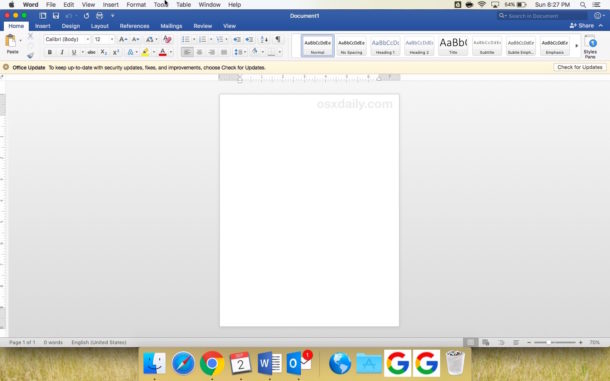
Нравится вам красочная или классическая тема или нет – это вопрос личного вкуса. Многим пользователям Office очень нравятся отдельные цвета приложений Office, потому что они предлагают немедленную визуальную подсказку о том, какое приложение активно используется, но другие пользователи Office могут предпочесть, чтобы Word, Excel, Powerpoint или Outlook больше походили на общую тему внешнего вида. на Mac.
Программы для Windows, мобильные приложения, игры - ВСЁ БЕСПЛАТНО, в нашем закрытом телеграмм канале - Подписывайтесь:)